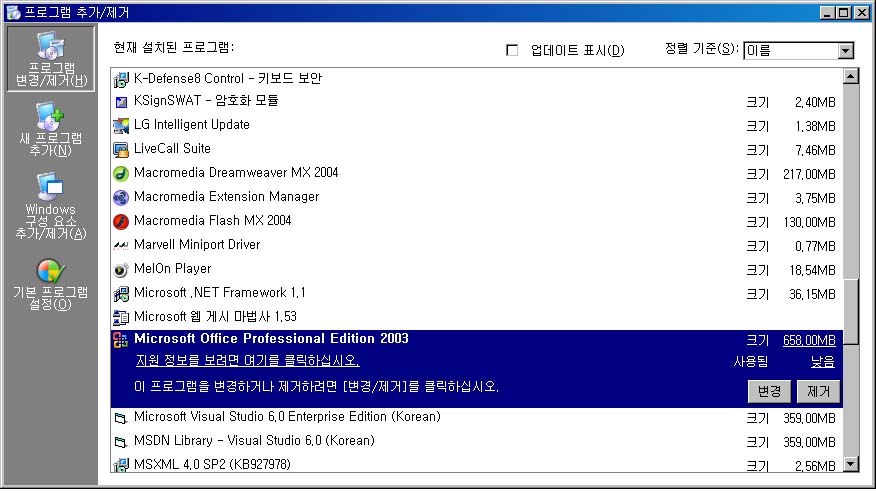차 례 : * 레지스트리 편집기 실행방법
* 주의 사항
* 레지스트리 파일 백업 방법
* 레지스트리 복구 방법
* 레지스트리 변경 적용
* 레지스트리의 구성
* TIP 1 - 레지스트리 관련 팁
* TIP 2 - 기타 팁
* TIP 3 - 추천 프로그램
* 마치며...━━━━━━━━━━━━━━━━━━━━━━━━━━━━━━━━━━━━━━━━━
▧▧▧▧▧▧▧▧▧▧▧▧▧▧ 레지스트리 편집기 실행법 ▧▧▧▧▧▧▧▧▧▧▧▧▧▧
━━━━━━━━━━━━━━━━━━━━━━━━━━━━━━━━━━━━━━━━━
시작메뉴 - 실행 - C:WINDOWSREGEDIT.EXE - 엔터
(C:WINDOWS 는 WINDOWS '9X 의 설치 디렉토리)
━━━━━━━━━━━━━━━━━━━━━━━━━━━━━━━━━━━━━━━━━
▧▧▧▧▧▧▧▧▧▧▧▧▧▧▧▧▧ 주의 사항 ▧▧▧▧▧▧▧▧▧▧▧▧▧▧▧▧▧
━━━━━━━━━━━━━━━━━━━━━━━━━━━━━━━━━━━━━━━━━
레지스트리 라는 것이 윈도우즈에서 사용하는 하드웨어나 소프트웨어의 모든 정보를 담고
있는 파일이니 만큼 상당히 조심해서 다루지 않으면 멀쩡하던 윈도우가 갑자기 사용할 수
없을 정도로 무섭게 변할 수도 있다.하지만 레지스트리 편집이라는 것이 없다면 개성있는
자기 만의 윈도우를 꾸밀 수가 없을것이다. 안전한 작업을 하기위해서 WINDOWS 폴더 안에
있는 SYSTEM.DAT , SYSTEM.DA0 , USER.DAT , USER.DA0 이 네개의 파일을 미리 백업해두는
것이 좋다. 레지스트리 오류로 인해 사용할 수 없게 될 때를 대비해서.
━━━━━━━━━━━━━━━━━━━━━━━━━━━━━━━━━━━━━━━━━
▧▧▧▧▧▧▧▧▧▧▧▧▧▧▧ 레지스트리 백업 방법 ▧▧▧▧▧▧▧▧▧▧▧▧▧▧▧
━━━━━━━━━━━━━━━━━━━━━━━━━━━━━━━━━━━━━━━━━
레지스트리 편집기를 실행한다. 나오는 키 중에서 내 컴퓨터를 선택하고 메뉴중에서
"레지스트리 파일로 저장" 을 선택한다.원하는 파일명을 입력하고 확인을 누르면 확장자
가 REG 인 파일이 하나 생성이 된다.
다음으로 MDIR 상에서 WINDOWS 디렉토리로 이동한후 ALT+Z를 누른다.
SYSTEM.DAT, SYSTEM.DA0, USER.DAT, USER.DA0 이네개의 파일을 찾아서 스페이스바로 선택
한후 위에서 백업한 *.REG 파일과 함께 적당한 디렉토리로 복사해둔다.
압축을 해놓아도좋다.
━━━━━━━━━━━━━━━━━━━━━━━━━━━━━━━━━━━━━━━━━
▧▧▧▧▧▧▧▧▧▧▧▧▧▧▧ 레지스트리 복구 방법 ▧▧▧▧▧▧▧▧▧▧▧▧▧▧▧
━━━━━━━━━━━━━━━━━━━━━━━━━━━━━━━━━━━━━━━━━
레지스트리의 이상으로 부팅이 되지 않거나 문제가 생겼을 경우 다음과 같이 해본다.
첫번째 방법 :
* 이 방법은 부팅은 되는데 레지스트리 오류가 생겼을때 사용한다.만약 부팅이 안될경우
안전모드로 한번 부팅을 해본다. 부팅이 되었다면 이방법을 시도해보고 그래도 부팅이
안된다면 아래 두번째 방법을 이용한다.
(안전모드 부팅법 : 부팅시 기능키 F8 을 눌러서 나오는 메뉴중 3번을 선택)
* 위에서 백업한 *.REG 파일을 탐색기나 내 컴퓨터에서 더블클릭하고 재부팅을 한다.
그래도 해결이 안되었다면 아래 방법을..
두번째 방법:
1. 시동 디스크 (부팅 디스켓)로 컴퓨터를 시동한다.
2. C:>Cd Windows
3. C:Windows>Attrib -r -h -s system.dat
4. C:Windows>Attrib -r -h -s system.da0
5. C:Windows>Ren system.dat system.bad
6. C:Windows>Ren system.da0 system.dat
7. C:Windows>Attrib -r -h -s user.dat
8. C:Windows>Attrib -r -h -s user.da0
9. C:Windows>Ren user.dat user.bad
10. C:Windows>Ren user.da0 user.dat
━━━━━━━━━━━━━━━━━━━━━━━━━━━━━━━━━━━━━━━━━
▧▧▧▧▧▧▧▧▧▧▧▧▧▧▧ 레지스트리 변경 적용 ▧▧▧▧▧▧▧▧▧▧▧▧▧▧▧
━━━━━━━━━━━━━━━━━━━━━━━━━━━━━━━━━━━━━━━━━
아래 서술한 모든 레지스트리 편집을 하고 나면 변경한 내용이 바로 적용이 안된다.
그럴땐 모든 실행 중인 프로그램을 종료한 다음, 바탕 화면에서 단축 아이콘이 없는 곳을
마우스 왼쪽 버튼으로 누른다. 그다음 F5 키를 누른다. 그래도 적용이 안되는것은 재부팅
을 해야한다. 그래도 안되면 레지스트리 편집내용을 다시한번 확인해보시길.
━━━━━━━━━━━━━━━━━━━━━━━━━━━━━━━━━━━━━━━━━
▧▧▧▧▧▧▧▧▧▧▧▧▧▧▧ 레지스트리의 구성 ▧▧▧▧▧▧▧▧▧▧▧▧▧▧▧
━━━━━━━━━━━━━━━━━━━━━━━━━━━━━━━━━━━━━━━━━
*레지스트리 편집기를 실행하면 아래와 같이 6개의 키가 화면에 나타난다.
┌──────────┐
│1.HKEY_CLASSES_ROOT │
└──────────┘
이 키는 OLE 데이터,파일 타입,윈도우에서 사용 하는 확장자,파일과 프로그램간의 연결에
대한 데이터를 저장하는 곳이다.
┌──────────┐
│2.HKEY_CURRENT_USER │
└──────────┘
현재의 사용자 정보를 나타내는 키로 ,제어판 설정 ,네트워크 정보 ,컴퓨터환경 설정등
윈도우즈에 설치 되있는 각종 응용 프로그램 설정에 관한 정보를 가지고 있다.
┌──────────┐
│3.HKEY_LOCAL_MACHINE│
└──────────┘
이 키는 하드웨어와 하드웨어를 구동 시키는 드라이버 등 하드웨어에 관련된 정보가 기록
된다는 것을 제외 하고 HKEY_CURRENT_USER 키와 매우 유사하다. 레지스트리에서 가장
위험하고 복잡한 구성을 가지고 있는 키이기 때문에 이를 다룰때는 각별한 주의를 요한다
┌──────┐
│4.HKEY_USERS│
└──────┘
HKEY_CURRENT_USER 에 저장된 정보 전체와 데스크탑 설정,네트워크 연결등의 정보가 저장
되어 있으며, 하나의 시스템을 여러 사용자가 서로 다른 계정을 통해 사용할 수 있도록
설정하는 내용을 기록하고 있다.
┌───────────┐
│5.HKEY_CURRENT_CONFIG │
└───────────┘
이곳은 레지스트리 가운데 가장 단순한 부분으로 여기 에는 위에서 설명한
HKEY_LOCAL_MACHINE 에 서브로 존재하는 Config의 내용만을 담고 있다. 현재 설치되 있는
하드웨어의 목록을 볼 수 있다.
┌────────┐
│6.HKEY_DYN_DATA │
└────────┘
HKEY_DYN_DATA 는 Config Manager 와 PerfStats 라는 두개의 서브키를 갖고 있으며 현재
사용되고 있는 윈도우즈의 상태를 기록합니다. 다른 레지스트리 키와 달리 하드 디스크에
기록 되지 않기 때문에 이 값은 변경할 수 없다.
┌──────────────────────────┐
│ (W9X) 윈도우즈 95,98 모두 적용 가능한 항목. │
│ (W95) 윈도우즈 95에서만 적용 가능한 항목. │
│ (W98) 윈도우즈 98에서만 적용 가능한 항목. │
└──────────────────────────┘
☆ ━━━━━━━━━━━━━━━┓━━━━━━━━━━━━━━━━━━━━━━━━
TIP 1 - 레지스트리 관련 ┃▧▧▧▧▧▧▧▧▧▧▧▧▧▧▧▧▧▧▧▧▧▧▧▧
┗━━━━━━━━━━━━━━━━┛━━━━━━━━━━━━━━━━━━━━━━━━
┌─────────────────┐
│1. 시작 메뉴 속도 높이기. (강추천)│ (W9X)
└─────────────────┘
* 시작메뉴를 열 때 하위 메뉴가 나오는 속도를 매우 빨라지게 한다.
* 레지스트리 편집기를 실행한다.
변경 할 사항: HKEY_CURRENT_USER - Contral Panel - Desktop 여기로 이동.
MenuShowDelay 키가 없다면 마우스 오른쪽 버튼을 눌러 '등록'을 누른다음
MenuShowDelay 키를 새로만든다.이미 존재 한다면 그냥 새 값을 입력한다.
값을 0 으로 하면 매우 빨라진다.
┌──────────────┐
│2. 자동 메뉴 확장 기능 제거.│ (W9X)
└──────────────┘
* '시작 버튼'에 등록 되어있는 프로그램에 마우스 포인터를 위치시키면 자동으로 하위의
메뉴가 나온다. 이것을 자동 메뉴 확장 기능 이라고 하는데,때로는 이기능이 불편할 때
가 있는데 이기능을 없앨 수도 있다.
* 레지스트리 편집기를 실행 한다.
변경 할 사항: HKEY_CURRENT_USER - Control Panel - Desktop 으로 이동한다.
우측 화면에 MenuShowDelay 라고 하는 키 를 등록한 후, 여기에 65534라는
값을 넣어 준다.이제 윈도우즈를 재시작 하면 마우스로 클릭하기전 까지는
하위 메뉴들이 저절로 나오는 일은 없을 것이다.
┌───────────────────────┐
│3. 단축 아이콘 왼쪽 밑에 있는 화살표 없애기. │ (W9X)
└───────────────────────┘
* 단축 아이콘 밑에 나오는 화살표는 별필요도 없는데 화면만 지저분하게 한다. 윈도우를
좀더 깔끔하게 하기를 원하는 사람은 이방법을 쓰는것도 좋을 듯 하다.
* 레지스트리 편집기를 실행한다.
변경 할 사항: HKEY_CLASSES_ROOT - lnkfile 여기로 이동.
화면의 우측에 나타나는 내용중에 'IsShortCut' 이라고 되어 있는 부분이
있을 것이다. 이것을 삭제한다.
그다음 다시 HKEY_CLASSES_ROOT - Piffile 로 이동 한다. 우측 화면 에서
IsShortCut 라고 되어 있는 것을 삭제한다.
┌────────────────────┐
│4. 아이콘에 256컬러 이상의 컬러 입히기. │ (W9X)
└────────────────────┘
* 플러스팩을 설치하면 바탕화면 테마와 함께 256컬러 이상의 아이콘을 보여준다. 그러나
굳이 플러스를 설치하지 않고도 256이상의 아이콘을 볼 수있다.단, 보유하고 있는 VGA
카드에서 16비트컬러나 24비트 컬러가 가능해야한다.
* 레지스트리 편집기를 실행한다.
변경 할 사항: HKEY_CURRENT_UER - Control Panel - Desktop - windowmetrics 로이동.
SHell Icon BPP란 '문자열값'을 추가한 후 16또는 24로 값을 주면 256컬러
이상의 아이콘을 사용할 수 있다.
┌────────────────────────────┐
│5. '프로그램 추가/삭제' 목록에서 지워지지 않는 항목 제거│ (W9X)
└────────────────────────────┘
* 대부분의 프로그램들은 설치 되있는 상태에서 언인스톨을 하면 이 목록에서 지워진다.
하지만 사용자가 수동으로 제거 하였거나 혹은 프로그램은 삭제 되었더라도 목록에서는
그대로 남아 있는 경우가 가끔 있다. 이런 경우에 활용할 수 있는 레지스트리 편집방법
이 있다.
* 레지스트리 편집기를 실행한다.
변경 할 사항: HKEY_LOCAL_MACHINE - software - Microsoft - Windows -
CurrentVersion - Uninstall 이라는 항목으로 이동하면 현재 설치되어있는
프로그램들의 목록을 볼 수있다. 이 상태에서 제거하고 싶은 목록 을 삭제
한다.
┌──────────────────┐
│6. 윈도우즈95를 98처럼 버전 바꾸기. │ (W95)
└──────────────────┘
* 윈도우즈95임을 알리는버전을 98버전으로 바꿔준다. ( 눈속임 ^^ )
* 레지스트리 편집기를 실행한다.
변경 할 사항: HKEY_LOCAL_MACHINE - Software - Microsoft - Windows -
CurrentVersion 으로 이동. 우측 화면에 윈도우즈와 사용자에 관련된 여러
가지 정보가 출력되는데, 그 중에 'Version' 과 'Version Number' 가 있을
것이다. 이 부분에 'Windows 98' 이라고 입력하고 숫자도 '4.00.1596'으로
넣자.이로써 등록정보만으로는 최신버전의 윈도우즈로 탈바꿈한다. 사용자
이름과 회사명도 바꿀 수 있다.
┌───────────────┐
│7. 자동으로 최신 정보로 고치기│ (W9X)
└───────────────┘
* 탐색기에 어떤 디렉토리를 만들어 넣었다든지 혹은 레지스트리 내용을 변경하였을 경우
변경된 내용이 곧바로 화면에 적용되지 않는 경우가 가끔 있다. 즉 디스크의 라벨을
바꾸었다든지, 새로운 폴더를 등록 하거나 이동시켰을 때 화면에 나타나는 정보가 갱신
되지 않는 것이다. 이를 해결 하는 방법이 있다.
* 레지스트리 편집기를 실행한다.
변경 할 사항: Hkey_Local_Machine - System - CurrentControlSet - Control - Update
로이동.화면 오른쪽에 보이는 'UpdateMode' 의 값을 01 에서 00 으로 바꿔
준다.
┌────────────────┐
│8. 윈도우 창이 뜨는 속도 높이기.│ (W9X)
└─────────────────
* 윈도우즈의 속도를 조금이라도 높이고 싶은 사람들에게는 창의 최대화 , 최소화에 따른
애니메이션 효과도 속도를 저하 시키는 원인이 될 것이다.여기서는 그 속도를 높여주는
방법을 소개한다.
* 레지스트리 편집기를 실행한다.
변경 할 사항: HKEY_CURRENT_USER_ - Control Panel - desktop - windowmetrics로이동
우측 화면에서 마우스 오른쪽 버튼을 누른후 '문자열 값'을 선택하고
MinAnimate라고 입력한다.그다음 이 값을 더블클릭하여 값을 '0'으로 설정
한다. 이것으로 창이 열리거나 닫힐때 최대화 , 최소화 애니메이션 표시가
되지 않아 창의 표시속도가 눈에 띄게 빨라진다.
┌─────────────┐
│9. 휴지통 의 이름 바꾸기. │ (W9X)
└─────────────┘
* 바탕 화면에 있는 휴지통의 이름을 자기 마음대로 바꿀수 있다.
* 레지스트리 편집기를 실행한다.
변경 할 사항: HKEY_CLASSES_ROOT - CLSID - {645FF040-5081-101B-9F08-00AA002F654E} 로
이동. 우측창의 '기본값'이란 이름의 문자열을 더블 클릭 한다.변경하고자
하는 이름을 써 준다.
* 참고로 다른 것 몇가지도 함께 바꿀 수 있다.
{20D04FE0-3AEA-1069-A2D8-08002B30309D} : 내 컴퓨터
{208D2C60-3AEA-1069-A2D7-08002B30309D} : 네트웍 설정
{00020D75-0000-0000-C000-000000000046} : 받은 편지함
{85BBD920-42A0-1069-A2E4-08002B30309D} : 서류 가방
{3DC7A020-0ACD-11CF-A9BB-00AA004AE837} : 인터넷
{992CFFA0-F557-101A-88EC-00DD010CCC48} : 전화 접속 네트워킹
{21EC2020-3AEA-1069-A2DD-08002B30309D} : 제어판
{2227A280-3AEA-1069-A2DE-08002B30309D} : 프린터
{00028B00-0000-0000-C000-000000000046} : The Microsoft Network.
┌───────────────────────────┐
│10. 휴지통 메뉴에서 '이름 바꾸기'와 '삭제' 추가하기 │ (W9X)
└───────────────────────────┘
* 휴지통 아이콘을 마우스 오른쪽 버튼으로 눌렀을 경우 '이름 바꾸기'와'삭제'
메뉴를 추가 할 수 있다.
* 레지스트리 편집기를 실행 한다.
변경 할 사항 : HKEY_CLASSES_ROOT - CLSID - {645FF040-5081-101B-9F08-00AA002F954E}
- ShellFolder 로 이동
Attributes 라는 이진값을 등록 하고 값으로 70 01 00 20 을 준다.
┌───────────────┐
│11. 바탕화면에서 휴지통 없애기│ (W9X)
└───────────────┘
* 바탕화면에서 휴지통을 없애고 싶으면 레지스트리 편집을 이용해서 제거할 수 있다.
* 레지스트리 편집기를 실행한다.
변경 할 사항: HKEY_LOCAL_MACHINE - SOFTWARE - Microsoft - Windows -
CurrentVersion - explorer - Desktop - NameSpace 로 이동 해서 하위메뉴
에 있는 {645FF040-5081-101B-9F08-00AA002F954E} 이값을 삭제한다
* 휴지통을 없애고 나서 파일이나 폴더를 삭제했을 경우 휴지통을 비울 수 있는 방법이
없어진다. 그렇다고 걱정할 필요는 없고, 일단 새로운 휴지통을 만들 적당한 곳에 새
폴더를 만든다. 폴더 이름은 '휴지통.{645FF040-5081-101B-9F08-00AA002F954E}' 이렇게
입력 한다. 이 폴더를 만들고 나면 이제부터 이 폴더가 휴지통을 대신 하게 될 것이다.
휴지통비우는 방법은 탐색기나 내컴퓨터를 이용해 새로만든 폴더로 가서 평소에 휴지통
비우던데로 하면된다.
┌──────────────────────────┐
│12. 배경화면에 있는 '네트워크 환경' 아이콘을 숨기기.│ (W9X)
└──────────────────────────┘
* 별로 쓰지도 않는 아이콘이 바탕화면에 자리잡고 있으면 괜히 지저분해 보이기만 한다.
레지스트리를 조금만 변경해주면 그 아이콘을 숨길 수 가있다.
* 레지스트리 편집기를 실행한다.
변경 할 사항 : HKey_Current_User - Software - Microsoft - Windows - CurrentVersion
- Policies - Explorer 로 이동. 오른쪽 창에서 마우스 오른쪽 버튼을
클릭한 후 DWORD값 을 선택한다. "New Value #1" 의 이름 을 "NoNetHood"
로 바꾼다. 더블클릭한 후 값으로 1을 준다.
┌───────────────────┐
│13. 시작 메뉴에 있는 '실행' 을 없애기.│ (W9X)
└───────────────────┘
* 레지스트리 편집기를 실행한다.
변경 할 사항: HKey_Current_User - Software - Microsoft - Windows - CurrentVersion -
Policies - Explorer 로 이동. 오른쪽 창에서 마우스 오른쪽 버튼을 클릭
하고 'DWORD' 값을 클릭한 후 이름을 'NoRun' 이라고 변경한 후 값으로
1을 준다.
┌───────────────────┐
│14. 시작 메뉴에 있는 '찾기'를 없애기. │ (W9X)
└───────────────────┘
* 레지스트리 편집기를 실행한다.
변경 할 사항: HKey_Current_User - Software - Microsoft - Windows - CurrentVersion -
Policies - Explorer 로 이동. 오른쪽 창에서 마우스 오른쪽 버튼을 클릭
하고 'DWORD' 값을 클릭한 후 이름을 'NoFind' 라고 변경한 후 값으로 1을
준다.
┌─────────────┐
│15. 로그오프 메뉴 없애기 │ (W9X)
└─────────────┘
* 시작 버튼에 등록되어 있는 '로그오프' 메뉴를 없애보자.
* 레지스트리 편집기를 실행한다.
변경 할 사항 : HKEY_CURRENT_USER - SOFTWARE - Microsoft - Windows - CurrentVersion
- Policies - Explorer 로 이동. 오른쪽 창에서 마우스오른쪽 버튼을 클릭
하고 'DWORD' 값을 클릭한 후 이름을 'NoLogOff' 라고 변경한 후 값으로
1을 준다.
┌─────────────┐
│16. 즐겨찾기 메뉴 없애기 │ (W9X)
└─────────────┘
* 시작 버튼에 등록되어 있는 '즐겨찾기' 메뉴를 없애보자.
* 레지스트리 편집기를 실행한다.
변경 할 사항 : HKEY_CURRENT_USER - SOFTWARE - Microsoft - Windows - CurrentVersion
- Policies - Explorer 로 이동. 오른쪽 창에서 마우스오른쪽 버튼을 클릭
하고 'DWORD' 값을 클릭한 후 이름을 'NoFavoritesMenu' 라고 변경한 후
값으로 1을 준다.
┌───────────┐
│17. 문서 메뉴 없애기 │ (W98)
└───────────┘
* 시작 버튼에 등록되어 있는 '문서' 메뉴를 없애보자.
* 레지스트리 편집기를 실행한다.
변경 할 사항 : HKEY_CURRENT_USER - SOFTWARE - Microsoft - Windows - CurrentVersion
- Policies - Explorer 로 이동. 오른쪽 창에서 마우스오른쪽 버튼을 클릭
하고 'DWORD' 값을 클릭한 후 이름을 'NoRecentDocsMenu' 라고 변경한 후
값으로 1을 준다.
┌───────────────┐
│ 18. 시스템 종료 메뉴 없애기 │ (W9X)
└───────────────┘
* 시작 버튼에 등록되어 있는 '시스템 종료' 메뉴를 없애보자.
* 레지스트리 편집기를 실행한다.
변경 할 사항 : HKEY_CURRENT_USER - SOFTWARE - Microsoft - Windows - CurrentVersion
- Policies - Explorer 로 이동. 오른쪽 창에서 마우스오른쪽 버튼을 클릭
하고 'DWORD' 값을 클릭한 후 이름을 'NoClose' 라고 변경한 후
값으로 1을 준다.
┌──────────────────┐
│ 19. '제어판''프린터' 메뉴 없애기' │(W9X)
└──────────────────┘
* 시작 버튼에 등록되어 있는 설정 항목안의 '제어판'과 '프린터' 메뉴를 없앨 수 있다.
* 레지스트리 편집기를 실행한다.
변경 할 사항 : HKEY_CURRENT_USER - SOFTWARE - Microsoft - Windows - CurrentVersion
- Policies - Explorer 로 이동. 오른쪽 창에서 마우스오른쪽 버튼을 클릭
하고 'DWORD' 값을 클릭한 후 이름을 'NoSetFolders' 라고 변경한 후
값으로 1을 준다.
┌─────────────────────┐
│20. Desktop에 있는 모든 아이콘들을 숨기기.│ (W9X)
└─────────────────────┘
* 레지스트리 편집기를 실행한다.
변경 할 사항: HKey_Current_User - Software - Microsoft - Windows - CurrentVersion -
Policies - Explorer 로 이동. 오른쪽 창에서 마우스 오른쪽 버튼을 클릭
하고 'DWORD' 값을 만든 후 이름을 NoDesktop 이라고 변경한 후 값으로
1을 준다
┌────────────────────┐
│21. Windows 설치화일의 위치를 변경하기. │ (W9X)
└────────────────────┘
* 윈도우를 설치했던 디렉토리를 변경할 수 있다.
* 레지스트리 편집기를 실행한다.
변경 할 사항: HKEY_LOCAL_MACHINE - SOFTWARE - Microsoft - Windows - CurrentVersion
- Setup 으로 이동. 오른쪽 창에서 SourcePath 를 찾아 더블 클릭 합니다.
변경하고자 하는 위치로 바꿉니다
┌─────────────────┐
│22. 내컴퓨터를 탐색기로 사용하기. │ (W9X)
└─────────────────┘
* 내컴퓨터를 더블 클릭하면 내컴퓨터가 아닌 탐색기가 실행이 된다.
* 레지스트리 편집기를 실행한다.
변경 할 사항: HKEY_CLASSES_ROOT - CLSID - {20D04FE0-3AEA-1069-A2D8-08002B30309D}
- shell 로이동한다. shell항목을 오른쪽 버튼으로 누르고 "등록 - 키" 를
차례로 누른다. 'open' 이라는 이름의 키를 새롭게 등록한다. open 항목을
오른쪽 마우스로 누르고 "등록 - 키"를 차례로 누른다.command라는 이름의
키를 새롭게 등록한다. command 항목을 왼쪽 버튼으로 한번누른다. 오른쪽
화면에서 기본값이라는 항목을 더블클릭한다. 데이터 값에 explorer.exe를
입력한다.
┌─────────────────┐
│23. 아이콘의 위치를 고정시켜놓기. │ (W9X)
└─────────────────┘
* 정성들여서 잘 정렬해둔 아이콘을 누군가가 흐트려 놓는것을 방지하기위해 아래 방법을
이용해보자.
변경 할 사항: 우선 바탕화면의 아이콘들을 잘 정돈시킨다음 재부팅을 한다.
재부팅이 되었으면
HKEY_CURRENT_USER - SOFTWARE - Microsoft - Windows - CurrentVersion -
Policies - Explorer 로 이동.
오른쪽 창에서 "NoSaveSettings" 라는 DWORD값을 만들고 값으로 1을넣는다
이제 확인하는 의미에서 아이콘들을 흐트려 놓고 재부팅 해보자.
흐트려 놓았던 아이콘들은 없어지고 전에 잘 정돈 해놓은 아이콘들이 나올
것이다.
┌───────────────────────┐
│24. 내컴퓨터의 오른쪽 버튼에 프로그램을 달자. │ (W9X)
└───────────────────────┘
* '내 컴퓨터'아이콘을 오른쪽 버튼으로 눌렀을때 나오는 메뉴에서 다른 프로그램을 실행
할 수 있도록 할 수 있다. 자주 사용하는 프로그램을 등록 해 두면 바탕 화면을 어지럽
히지 않고도 좀더 빠르게 실행을 할수 있다. 메모장을 예로 들어 설명하겠다.
* 레지스트리 편집기를 실행한다.
변경 할 사항: HKEY_CLASSES_ROOT - CLSID - {20D04FE0-3AEA-1069-A2D8-08002B30309D}
- shell 로 이동한다. shell위에서 오른쪽 마우스버튼으로 누르고
"등록 - 키"를 차례로 누른다.'메모장' 이라는 이름의 '키'를 새롭게 등록
한다. 새로 만든 '메모장' 키를 오른쪽 마우스 버튼으로 누르고
"등록 - 키" 를 차례로 누른다. 'command' 라는 이름의 키를 만든다.
command 항목을 왼쪽 마우스로 한번 누른다. 오른쪽 화면에서 '기본값'
이라는 항목을 더블 클릭한다. 데이터 값에 C:WindowsNotepad.exe 를
입력한다.
┌────────────────────────────┐
│25. "시작하려면 이곳을 누르십시오" 라는 메세지를 없애기.│ (W9X)
└────────────────────────────┘
* 윈도우를 시작하면 작업표시줄에 "시작하려면 이곳을 누르십시오"라는 메세지가 오른쪽
에서 왼쪽으로 이동하는 것을 볼 수가 있다. 이 메세지가 눈에 거슬리면 없앨수도 있다
* 레지스트리 편집기를 실행한다.
변경 할 사항: HKEY_CURRENT_USER - Software - Microsoft - Windows - CurrentVersion -
Explorer 로 이동한다. 'NoStartBanner' 라는 이름의 새로운 '이진값'을
등록한다. 오른쪽 화면에서 NoStartBanner 의 값으로 01 00 00 00 을 입력
한다. HKEY_USERS - .Default - Software - Microsoft - Windows -
CurrentVersion - Policies - Explorer로 이동한다. 마찬가지로 오른쪽
화면에서 NoStartBanner 라는 이름의 새로운 이진값을 등록하고,
NoStartBanner 의 값으로 01 00 00 00을 입력한다.
┌─────────────────────────┐
│26. 실행(R)...에 등록되어 있는 프로그램 항목 삭제 │ (W9X)
└─────────────────────────┘
* 시작 메뉴의 "실행(R).." 에는 지금까지 실행했었던 프로그램의 항목이 26 개까지 등록
된다. 이 등록 항목의 일부만을 삭제할 수가 있다.
* 레지스트리 편집기를 실행한다.
변경 할 사항: HKEY_CURRENT_USER - SOFTWARE - Microsoft - Windows - CurrentVersion -
Explorer - RunMRU 로 이동한다.우측 화면에 나오는 리스트중 원하는 항목
을 삭제한다. 처음(기본값)과 끝(MRUList)에 있는 건 지우지 말도록.
┌─────────────────────────────────┐
│27. 폴더를 열었을때 화일아이콘의 화면출력(Refrash rate) 속도 향상.│ (W9X)
└─────────────────────────────────┘
* 레지스트리 편집기를 실행한다.
변경 할 사항: HKEY_LOCAL_MACHINE - System - CurrentControlSet - Control - Update 로
이동. 오른쪽 창의 'Update' 에서 오른쪽 마우스 버튼을 클릭하고 수정을
선택,value를 01에서 00으로 바꾼다.
┌───────────────────────┐
│28. 도스모드에서 긴파일이름뒤의 ~ 표시 없애기.│ (W9X)
└───────────────────────┘
* 예를 들어 윈도우즈 에서 'Acd Wallpaper.bmp' 라는 이름을 지정 했을때 '도스창'에서
이 파일을 보면 Acdwal~1.bmp 이런 형식으로 나타나는데 매우 지저분해 보인다.
레지스트리 편집을 하면 파일이름 앞부분의 8자를 제외한 나머지는 화면에 나타나지
않게 할수 있다. Acdwallp.bmp 이런식으로.. 파일명이 잘려 나가는게 아니고 단지 화면
에 보이지 않게 하는것뿐이므로 걱정할 필요는 없다.
* 레지스트리 편집기를 실행한다.
변경 할 사항: HKEY_LOCAL_MACHINE - System - CurrentControlSet - Control -
File system 으로 이동. 오른쪽 창에서 NameNumerictail이라는 '이진값'을
등록하고 값으로 00 00 00 00 을 입력한다.
┌────────────────────────┐
│29. Windows 구동시 자동 실행되는 프로그램 없애기│ (W9X)
└────────────────────────┘
* 보통 자동실행 프로그램은 '시작프로그램' 이나 Windows 디렉토리 안에있는 Win.INI
파일안의 Load= , Run= 이라는 항목에 등록이 된다. '시작프로그램' 이나 'Win.INI'
파일안은 비어 있는데도 프로그램이 자동으로 실행 되는 경우가 있는데 이 경우에는
레지스트리에 직접등록이 되있는 경우다.그러한 경우를 해결하기 위해선 레지스트리
편집을 해야한다.
* 레지스트리 편집기를 실행한다.
변경 할 사항: HKEY_LOCAL_MACHINE - SOFTWARE - Microsoft - Windows -
CurrentVersion - run 로 이동. 오른쪽 창에서 사용하지 않을 프로그램 을
제거한다.
┌────────────────────────────────┐
│30. 탐색기나 내컴퓨터에서 BMP파일을 아이콘 형식으로 보이게 하기.│ (W9X)
└────────────────────────────────┘
* 탐색기나 내 컴퓨터를 실행했을경우 BMP 파일의 이미지가 아이콘형식으로 나타난다.
* 레지스트리 편집기를 실행한다.
변경 할 사항: Hkey_classes_root - Paint.pictures - defaulticon로 이동해서 기본값 을
%1 로 변경한다. 만약 ACDSee 를 사용하고 있는 경우
Hkey_classes_root - ACDC_BMP - defaulticon 로 이동해서 기본값을 %1 로
변경해줘야 한다.
┌─────────────────┐
│31. CD-ROM의 자동 실행을 막는 방법│ (W9X)
└─────────────────┘
* 윈도우 CD나 오디오CD를 넣으면 윈도우는 CD-ROM 타이틀을 스스로 인식해서 자동
실행한다. 이는 윈도우즈내에 자동실행(AUTO PLAY) 기능이 내장되어 있기 때문이다.
이 기능을 제어하는 방법이 있다. 물론 CD를 삽입 한 후 'Shift' 키를 누른다거나,
시스템 등록 정보의 CD-ROM등록정보에서 삽입자동통지 항목을 제거해 주어도 되지만
여기서는 레지스트리를 이용한 방법으로 해 보겠다.
* 레지스트리 편집기를 실행한다.
변경 할 사항: HKEY_CURRENT_USER - Softwear - Microsoft - Windows - CurrentVersion -
Policies - Explorer 로 이동. 오른쪽 창에서 NoDriveTypeAutoRun 을 선택
한 뒤 마우스의 오른쪽 버튼을 누른다. 메뉴에서 '수정'을 선택한다.
나타나는 이진값편집 창에서 '95 00 00 00'을 'BD 00 00 00'으로 수정한다
┌──────────────┐
│32. 메모장의 글꼴(폰트)변경.│ (W9X)
└──────────────┘
* 메모장의 글꼴을 원하는 글꼴로 바꿔서 사용할 수 있다.
* 레지스트리 편집기를 실행한다.
변경 할 사항: HKEY_LOCAL_MACHINE - Config - 0001 - Display - Settings 으로 이동.
오른쪽 창에서 fixedfon.fon 라는 문자열 값을 찾아 더블클릭하여 원하는
폰트를 적으면 된다.
┌────────────┐
│33. 색상 구성표 저장하기│ (W9X)
└────────────┘
* 새로 바꾸어놓은 윈도의 화면배색을 저장해놓을 수 있다.
* 레지스트리 편집기를 실행한다.
변경 할 사항 : HKEY_CURRENT_USER - Control Panel - Appearance - Schemes
로 이동,선택하고 메뉴에서 '레지스트리' → '레지스트리를 파일로 저장'
을 선택한다. *.reg 형식으로 저장하고 다음부터는 이 파일을 더블클릭을
해서 레지스트리에 입력시킨 다음, '디스플레이 등록정보' → '화면배색'
탭에 있는 색상표에서 지정해 주면 된다.
┌─────────────────────────────┐
│34. 오른쪽 마우스버튼 메뉴에 '연결 프로그램' 항목 추가하기│ (W9X)
└─────────────────────────────┘
* 원하는 아이콘을 대상으로 'Shift' 키를 누른 상태에서 마우스 오른쪽 버튼을 누르면
'연결프로그램'이라는 메뉴가 나타난다.그러나 Shift키를 누르지 않고도 항상 나타나게
할 수 있는 방법이 있다.
* 레지스트리 편집기를 실행한다.
변경 할 사항: HKEY_CURPENT_USER - * 으로 이동. shell 이라는 이름의 하위키를 만들고
'Shell' 키 아래에 Openas 라는 이름의 하위 키를 하나 더 만든다. 그리고
Openas 키아래에 Command 키를 하나 더 만든다. 이제 Command 키의 오른쪽
창에서 "(기본값)"을 더블클릭하여
C:windowsrundll32.exe shell32.dll,OpenAs_RunDLL %1 을 입력한다.
┌────────────────────────────┐
│35. 오른쪽 마우스버튼 메뉴에 '도스 나들이' 항목 추가하기│ (W9X)
└────────────────────────────┘
* 내컴퓨터나 탐색기에서 폴더를 대상으로 마우스 오른쪽 버튼을 눌렀을때 '도스 나들이'
라는 메뉴를 새로 추가할 수 있다.
* 레지스트리 편집기를 실행한다.
변경 할 사항: HKEY_LOCAL_MACHINE - Software - CLASSES - Directory - shell 로 이동.
이 키 아래에 Dos Prompt 라는 이름의 새로운 키를 하나 만든다.
우측창에서 '기본값'을 더블 클릭하여 값으로 '도스 나들이' 라고 적는다.
(다른 이름을 적어도 상관 없음.) 'Dos Prompt' 키 아래에 'Command' 라는
이름의 새로운 키를 만든다. 'Command'키 오른쪽창의 '기본값'을 더블클릭
하여 값에 Command.com 이라고 적는다.
┌───────────────────────┐
│36. 각 프로그램 실행마다 WAVE(사운드) 추가하기│ (W9X)
└───────────────────────┘
* 각 프로그램을 실행 할때 사운드이벤트를 추가 할수 있다.
예를 들어 '메모장'을 실행하게 되면 아무소리없이 썰렁하게 메모장만 실행된다.하지만
사운드를 추가하면 실행할때마다 추가한 사운드가 흘러나오게 할수 있는것이다.
단, 아이콘으로 실행할 경우는 적용이 안되고 프로그램을 직접 실행하거나 탐색기나
'내 컴퓨터'에 확장자가 등록이 되있을 경우에만 적용됨.
* 레지스트리 편집기를 실행한다.
변경 할 사항: HKEY_CURRENT_USER - AppEvents - Schemes - Apps 로 이동.
Apps 키 아래에 새로운 레지스트리 키를 하나 만든다.
이때 만들 프로그램의 실행 파일명과 이름이 똑같은 이름의 키를 만들어야
한다.메모장의 파일명은 Notepad.exe 이므로 Notepad 라는 레지스트리키를
만든다. 이 키를 선택하고 오른쪽 창의 '기본값'을 더블클릭하여 "메모장"
이라고 입력한 후 "Notepad" 아래에 "Open" 키와 "Close" 라는 이름의키를
차례로 만든다.
이제 모든 프로그램을 종료한후 바탕화면에서 기능키 F5를 한번 누른다.
그다음 '제어판 - 사운드' 를 실행한다.
박스안을 살펴보면 방금만든 메모장의 Open,Close 의 WAV 파일을 설정할수
있는 항목이 생겼을 것이다.
┌─────────────────────┐
│37. 시스템 종료시 설정사항의 저장을 막기 │ (W9X)
└─────────────────────┘
* 윈도 9x를 종료시키면 바탕화면에 열려있는 창의 위치나 크기 등의 현재 윈도 상태가
저장된다. 현재 설정을 저장하지 않고 윈도우즈가 종료되게 할 수 있다.
* 레지스트리 편집기를 실행한다.
변경 할 사항 : HKEY_CURRENT_USER - Software - Microsoft - Windows - CurrentVersion
- Policies - Explorer 로 이동. 오른쪽 창에서 마우스오른쪽 버튼을 클릭
하고 'DWORD' 값을 클릭한 후 이름을 'NoSaveSettings' 라고 변경한 후
값으로 1을 준다.
┌───────────────────────────────────┐
│38. 시스템 폴더(보내기, 바탕화면, 프로그램 파일, 시작 프로그램) 변경 │ (W9X)
└───────────────────────────────────┘
* 윈도에서 사용하는 시스템 폴더는 다른 경로로 이동하지 못한다. 하지만 레지스트리를
약간만 변경해주면 가능해진다.
* 레지스트리 편집기를 실행한다.
변경 할 사항 : HKEY_CURRENT_USER - SOFTWARE - Microsoft - Windows - CurrentVersion
- Explorer - ShellFolders 로 이동.
오른쪽 화면에서 바꾸고 싶은 경로를 변경해준다.
┌─────────────────┐
│39. 작업표시줄에 자기 이름 새기기 │ (W98)
└─────────────────┘
* 작업표시줄에 있는 시계옆에 자신의 이름을 새길 수 있다.
* 레지스트리 편집기를 실행한다.
변경 할 사항 : HKEY_CURRENT_USER - Control Panel - International
로 이동.오른쪽 화면에 문자열값을 's2359'란 이름으로
등록하고 기본값을 원하는 문자를 적어넣는다.
┌───────────────────────┐
│40. 마우스로 끄는 동안 창의 내용을 보이기 │ (W9X)
└───────────────────────┘
* 창의 내용이 보이는 채로 창을 드래그할 수 있다.
* 레지스트리 편집기를 실행한다.
변경 할 사항 : HKEY_CURRENT_USER - Control Panel - Desktop
로 이동 문자열값을 'DragFullWindows'라는 이름으로 등록.
값으로 1을 준다.
┌─────────────────┐
│41. PC 스피커의 비프음을 없앤다 │ (W9X)
└─────────────────┘
* 에러가 났을 때 PC 스피커로 '삑삑' 거리며 나오는 비프음을 안나게 할수 있다.
* 레지스트리 편집기를 실행 한다.
변경 할 사항 : HKEY_CURRENT_USER - Control Panel - Sound 로 이동
(Sound라는 키가 보이지 않을경우 새로 등록해 준다)
문자열값을 'Beep'란 이름으로 등록하고 값으로 'NO'를 준다.
┌────────────────────┐
│42. 레지스트리로의 접근 거부 설정하기 │ (W9X)
└────────────────────┘
* 레지스트리 편집기를 실행 못하도록 할수 있다.(백업 필수)
* 레지스트리 편집기를 실행 한다.
변경 할 사항 : HKEY_CURRENT_USER - Software - Microsoft - Windows - CurrentVersion
- Policies - System 으로 이동. DisableRegistryTools 라는 이름의
DWORD 를 등록 하고 값으로 1 을 준다.
┌────────────────┐
│43. MTU 조절로 인터넷을 빠르게 │ (W9X)
└────────────────┘
* 레지스트리 편집으로 패킷의 잘림을 없애서 인터넷이나 통신 속도를 조금 더 빠르게
할 수 있다.
* 레지스트리 편집기를 실행한다.
변경 할 사항 : HKEY_LOCAL_MACHINE - System - CurrentControlSet - Services - Class
- NetTrans - 0002 로 이동
MaxMTU 란 문자열 값을 등록하고 값으로 576 을 준다.
┌──────────────────┐
│44. 절대 지울수 없는 아이콘 만들기 │ (W9X)
└──────────────────┘
* 자신의 바탕화면에 함부로 지울 수 없거나 이름을 바꿀 수 없는 아이콘을 만들수 있다.
('내 컴퓨터'와 같은 속성의 아이콘)
* 레지스트리 편집기를 실행 한다.
변경 할 사항 :
① HKEY_LOCAL_MACHINESOFTWAREClassesCLSID 로 이동한 다음
'FD4DF9E0-E3DE-11CE-BFCF-ABCD1DE12345'와 같은 랜덤한 서브키를 하나 만든다. 예
제의 서브키의 이름과 동일한 형식으로 아무렇게나 입력하면 된다
② HKEY_CLASSES_ROOTCLSID{FD4DF9E0-E3DE-11CE-BFCF-ABCD1DE12345}의
기본값 이름을 마우스로 더블클릭하여 값을 'My Menu' 와 같이 바탕화면에 표시될 이름을
적는다
③ HKEY_CLASSES_ROOTCLSID{FD4DF9E0-E3DE-11CE-BFCF-ABCD1DE12345}로
이동한 다음 'DefaultIcon'이라는 서브키를 하나 만들어 주자. 그런 후 기본값으로서 새로
만들어지는 폴더가 사용될 아이콘의 위치를 지정해 주자. 아래 보기와 같이 아이콘을 포함
하고 있는 실행 파일의 이름을 적어 주어도 된다 (예: c:windowsexplorer.exe)
④ HKEY_CLASSES_ROOTCLSID{FD4DF9E0-E3DE-11CE-BFCF-ABCD1DE12345}로
다시 이동한 다음 'InProcServer32'라는 서브키를 하나 더 만든다. 그리고 기본값으로서
'shell32.dll'를 지정해 준다. 그리고 문자열 형식으로 'ThreadingModel'이라는